Cara Membuat Podcast Audacity: Apakah Audacity Sempurna untuk Podcaster?
Diterbitkan: 2022-04-16Membuat podcast dari awal bisa jadi menakutkan. Anda membutuhkan konsep yang bagus, mikrofon yang berkualitas, platform yang akan menarik audiens Anda, grafik, dan banyak lagi.
Anda ingin semua yang Anda gunakan berkualitas tinggi, dan itu termasuk perangkat lunak pengeditan Anda. Bisakah Anda membuat podcast yang bagus dengan alat pengeditan sederhana dan gratis seperti Audacity? Berikut ikhtisar tentang cara membuat podcast Audacity.
Bisakah Anda membuat podcast dengan Audacity?
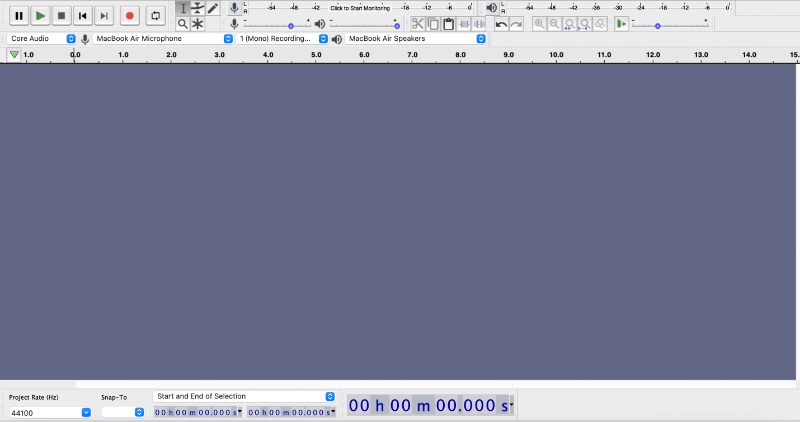
Anda ingin memberi pendengar Anda pengalaman audio terbaik yang Anda bisa. Anda mungkin berpikir bahwa perangkat lunak audio gratis Audacity tidak cukup fungsional untuk bersaing.
Meskipun Anda mungkin menemukan lebih banyak fitur di DAW berbayar seperti Pro Tools, Audacity memiliki lebih dari cukup untuk membuat podcast Anda menonjol. Pendengar tidak akan dapat membedakan antara podcast Audacity dan podcast yang dibuat dengan perangkat lunak lain.
Alat Audacity memungkinkan Anda merekam, menyempurnakan, dan mengekspor audio dengan mudah. Dengan trek tak terbatas dan fitur canggih, satu-satunya batasan adalah imajinasi Anda. Tidak seperti kebanyakan DAW, DAW tidak dirancang khusus untuk musisi. Anda mungkin benar-benar merasa ini berfungsi lebih baik untuk podcast daripada beberapa opsi berbayar.
Cara membuat podcast Audacity
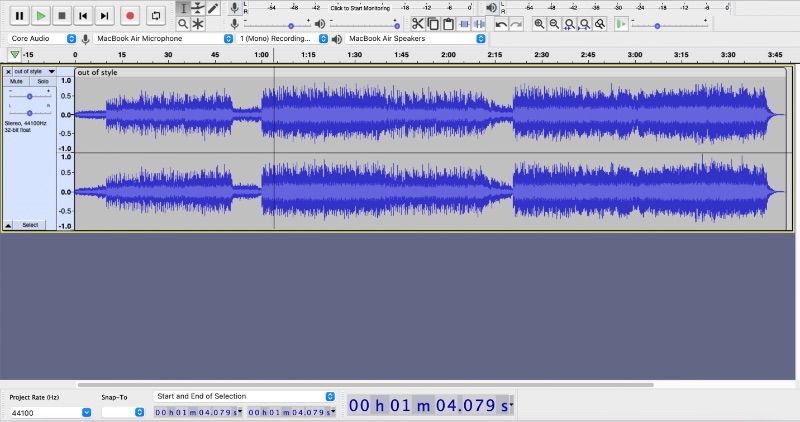
Satu-satunya kendala untuk membuat podcast Audacity yang hebat adalah pengetahuan. Bagian selanjutnya ini akan menguraikan langkah-langkah kunci untuk membuat dan mengedit podcast dengan Audacity.
1) Perencanaan
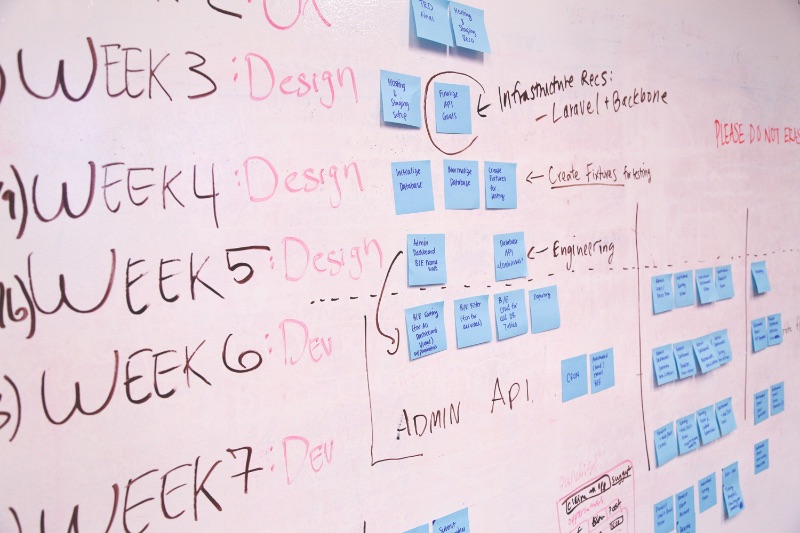
Meskipun menggoda, mengumpulkan teman-teman Anda dan mengikuti arus bukanlah resep untuk kesuksesan podcast. Bahkan jika itu hanya proyek gairah untuk Anda, Anda akan memberi tahu orang-orang tentang hal itu, dan pertanyaan pertama mereka akan selalu sama.
"Tentang apa ini?"
Cari tahu premis yang cukup luas untuk terus dilakukan tetapi cukup unik untuk menarik minat orang. Siapa yang menjadi tuan rumah? Apakah Anda akan memiliki grup tuan rumah reguler atau rotasi tamu? Apakah ini acara obrolan? Acara wawancara? Podcast naratif?
Apa hubungannya semua ini dengan membuat podcast Audacity? Blok bangunan ini akan membantu Anda mengetahui bagaimana Anda berencana menggunakan Audacity. Anda dapat merekam langsung ke Audacity, tetapi Anda juga dapat merekam di tempat lain dan mengimpor klip Anda.
Apakah podcast Anda memiliki musik tema? Apakah itu termasuk klip audio? Berapa lamakah? Apakah Anda berada di kamar yang sama dengan tamu Anda? Semua pertanyaan ini dan lebih banyak lagi akan menentukan fitur Audacity apa yang perlu Anda gunakan.
2) Pengaturan
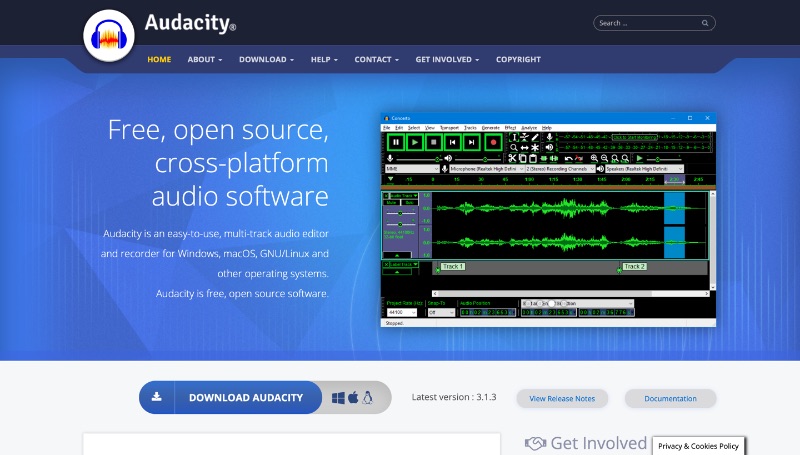
Jika Anda belum memiliki Audacity, Anda dapat mengunduhnya untuk Windows, Mac, atau Linux dari situs web mereka.

Setelah Anda berada di aplikasi, Anda akan melihat toolbar ini di bagian atas. Anda dapat menambahkan atau menghapus alat dari bilah dengan memilih Tampilan > Bilah Alat, atau menyusun ulang dengan mengeklik garis putus-putus di sisi kirinya.

Empat menu tarik-turun ini penting untuk bersiap-siap merekam. Yang pertama, Audio Host , umumnya harus disetel ke Core Audio untuk Mac dan MME untuk Windows.
Pastikan menu Mikrofon diatur ke mikrofon pilihan Anda. Untuk podcast yang sedang berlangsung, mikrofon berkualitas sangat berharga untuk investasi.
Anda selanjutnya dapat memilih apakah Saluran Perekaman Anda akan mono (satu) atau stereo (dua). Beberapa mikrofon mungkin tidak mengizinkan Anda merekam dalam stereo. Umumnya, mono baik-baik saja untuk podcast, tetapi stereo memberikan kekayaan suara.
Memilih Perangkat Pemutaran penting untuk memantau saat merekam. Anda harus mendengarkan melalui headphone untuk menghindari loop umpan balik.
3) Merekam

Tekan "Klik untuk Memulai Pemantauan" pada menu ini untuk memeriksa mikrofon Anda. Itu selalu ide yang baik untuk merekam beberapa audio uji dan mendengarkan kembali masalah sebelum Anda mulai merekam real deal.

Saat memantau, Anda dapat menyesuaikan volume mikrofon dengan penggeser kiri. Coba atur agar mikrofon Anda mencapai puncak sekitar -12dB. Ini akan memastikan Anda tidak berakhir dengan audio yang terpotong.
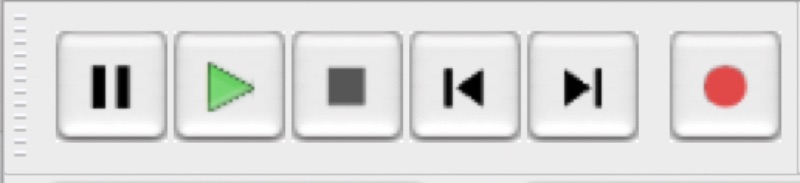
Tidak seperti beberapa DAW, Anda tidak perlu membuat saluran rekaman sebelum mulai merekam podcast di Audacity. Tekan saja tombol "rekam" merah dan tekan lagi ketika Anda selesai.
Audacity hanya dapat merekam pada satu perangkat suara pada satu waktu, tetapi Anda dapat merekam beberapa mikrofon menggunakan antarmuka audio seperti Scarlett 2i2.

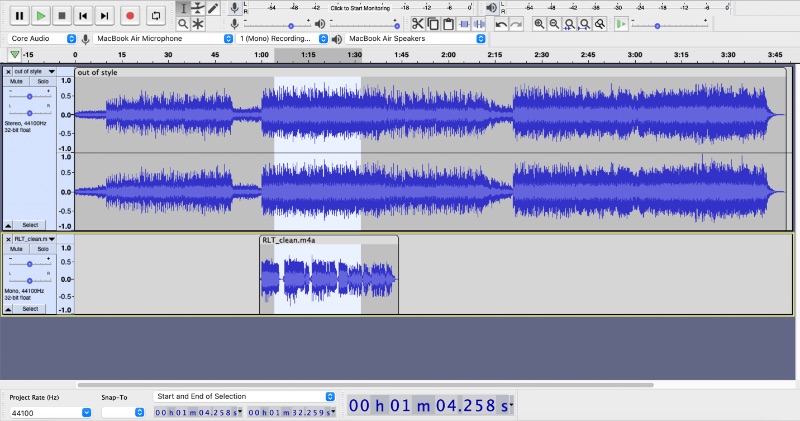
4) Mengedit
Jika Anda berencana untuk mengedit di Audacity tetapi merekam di tempat lain, Anda pasti ingin tahu tentang fitur pengimporannya. Audacity mendukung lebih banyak jenis file daripada banyak DAW lainnya, termasuk WAV, AIFF, AU, FLAC, MP3, M4A, WMA, dan OGG. Ini juga bagus untuk pembuat konten yang memasukkan musik tema, intro/outro, dan klip lain ke dalam podcast mereka.
Anda dapat memindahkan file audio dengan grabber bar di atas setiap klip. Versi Audacity yang lebih lama memiliki alat terpisah yang diperlukan untuk memindahkan klip, alat Time Shift (F5).
Jika Anda ingin mengisolasi bagian dari rekaman Anda, gunakan Ctrl/ + I untuk memisahkan audio dan Ctrl/ + J untuk menggabungkannya.
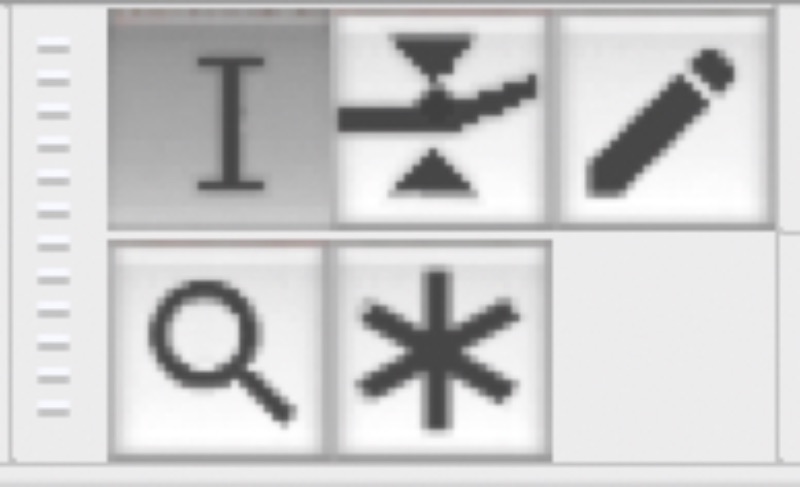
Kelima alat ini adalah yang Anda gunakan untuk mengedit podcast Audacity Anda. Mereka dapat diakses dengan mengklik menu atau menggunakan tombol F1–6 pada keyboard Anda.
Alat Seleksi (F1) sering kali paling berguna untuk mengedit. Ini memungkinkan Anda menyorot bagian audio untuk menyalin, memotong, menghapus, dan menerapkan efek.
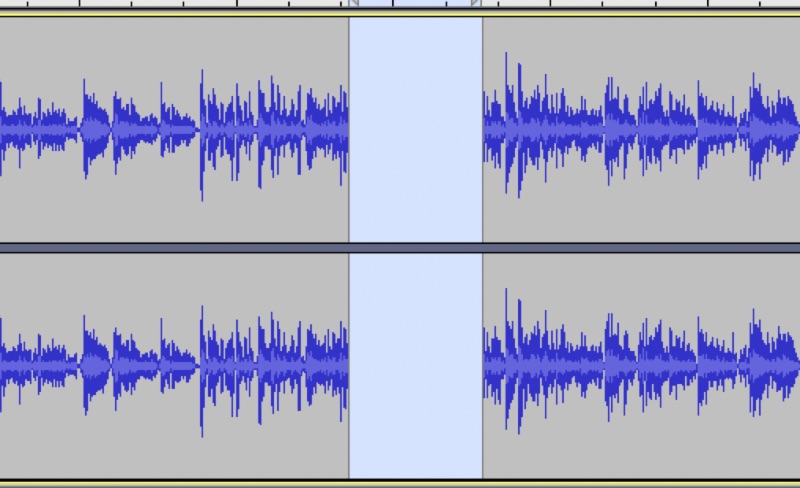
Saat Anda menghapus pilihan dari audio Anda, Audacity menghapus ruang secara default, menyatukan kembali dua bagian audio yang terpisah. Untuk mengosongkan ruang tersebut, Anda harus melakukan Split Cut atau Split Delete (⌥⌘X atau K di Mac, Ctrl+Alt+X atau Ctrl+Alt+K di Windows).
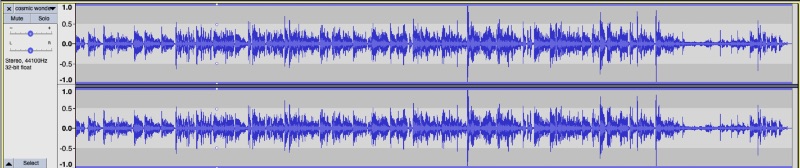
Di sebelahnya adalah Envelope tool (F2). Ini digunakan untuk menaikkan atau mengurangi level audio untuk klip, memungkinkan Anda memudarkan trek masuk dan keluar. Jika bagian tertentu dari audio Anda terlalu keras atau sunyi, Anda juga dapat menggunakan alat ini untuk meratakannya.
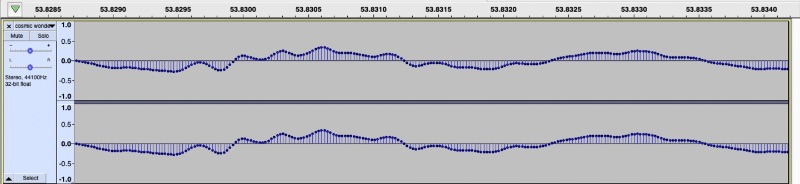
Alat Gambar (F3) menyesuaikan audio pada tingkat mikroskopis. Saat Anda memperbesar sepenuhnya, Anda dapat menyesuaikan sampel individual. Ini paling berguna ketika Anda memiliki klik, muncul, dan suara lain yang tidak diinginkan dalam rekaman Anda. Semakin dekat titik ke garis tengah, semakin tenang mereka.
Akan sangat membantu untuk digunakan bersama dengan alat Zoom (F4), yang memungkinkan Anda menyorot audio untuk memperbesar. Alat ini memudahkan untuk mengisolasi suara tertentu. Anda juga dapat memperbesar dengan mencubit dengan trackpad, atau menekan Ctrl/ dan menggulir.
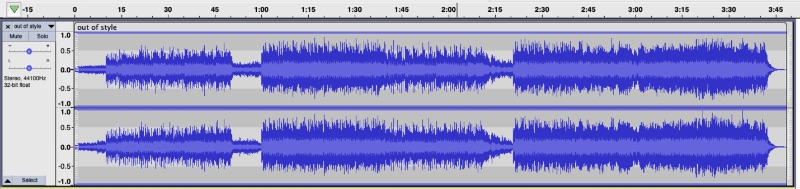
Terakhir, ada Multi-Tool (F6). Ini memungkinkan Anda menggunakan kelima alat sekaligus. Ini bertindak sebagai alat Seleksi kecuali Anda berada di sepanjang garis Amplop. Memperbesar sepenuhnya mengaktifkan alat Draw. Anda klik kanan atau gunakan tombol kontrol untuk memperbesar.
Dibutuhkan sedikit lebih banyak keterampilan untuk membiasakan diri dengan Multi-Tool. Anda akan baik-baik saja menggunakan alat terpisah saat Anda belajar.
Efek
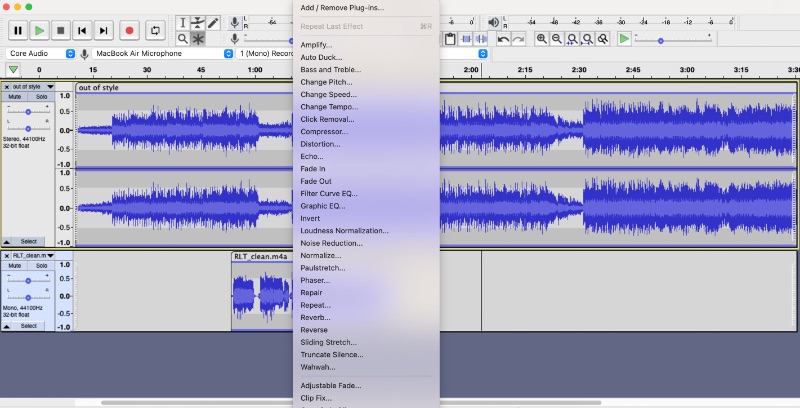
Anda mungkin juga merasa berguna untuk menggunakan perpustakaan efek audio Audacity yang luas. Mereka membutuhkan sedikit lebih banyak keterampilan, tetapi efek audio ini memungkinkan Anda untuk memaksimalkan podcast Audacity Anda. Anda dapat memperbaiki bagian yang rusak, meningkatkan campuran Anda, dan mengimpor plugin tambahan.
Jika Anda khawatir dengan kualitas audio Anda, fitur seperti Noise Reduction dapat membantu menghilangkan suara latar. Alat ini bukan yang paling kuat di pasaran, tetapi untuk podcaster amatir, alat ini dapat membuat acara Anda jauh lebih menarik bagi pendengar.
5) Mengekspor
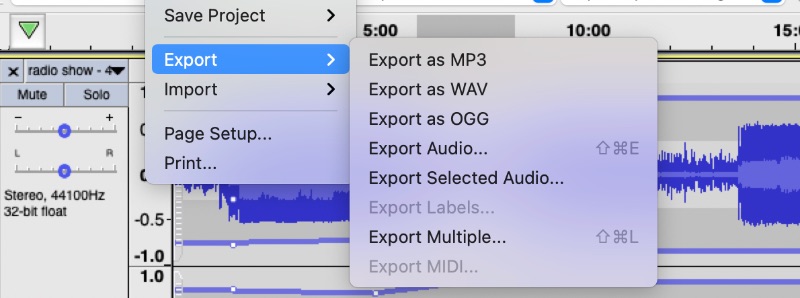
Setelah Anda selesai dengan proyek Anda, yang tersisa untuk dilakukan adalah menekan File > Export atau Shift + Ctrl/⌘ + E. Audacity dapat mengekspor ke semua jenis file yang sama yang dapat diimpor. Namun, sebagian besar streamer podcast mengharuskan Anda menggunakan MP3 atau M4A, jadi jika Anda sudah selesai melakukannya, itu adalah pilihan terbaik Anda.
Anda juga dapat menyimpan pekerjaan Anda sebagai proyek Audacity (AUP) untuk kembali lagi nanti. Jika Anda memiliki pengaturan tertentu yang ingin Anda pertahankan, Anda dapat menyimpan AUP atau mengekspor file Anda secara terpisah. AUP bisa berupa file besar, jadi simpan saja audio yang Anda butuhkan.
Kesimpulan: Haruskah Anda membuat podcast Audacity?
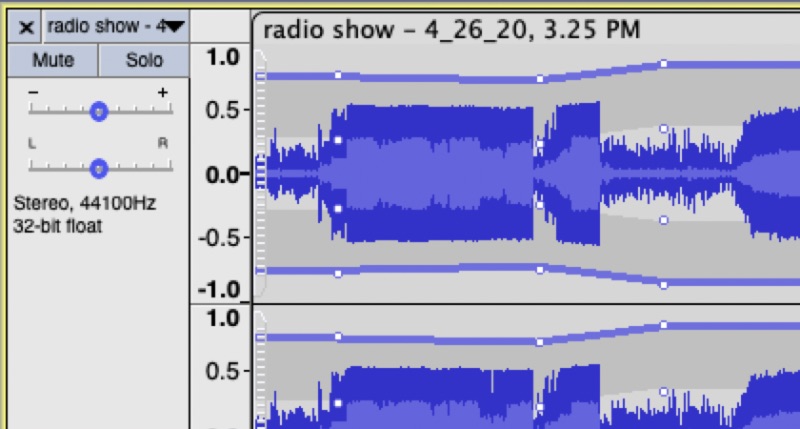
Audacity adalah pilihan yang sangat baik untuk merekam dan mengedit podcast Anda. Bagi musisi, berinvestasi dalam DAW kelas atas itu bermanfaat, tetapi perangkat lunak gratis Audacity menawarkan podcaster semua alat yang mereka butuhkan. Bahkan para profesional menggunakannya, dan jika Anda tahu cara menggunakan perangkat lunak, Anda juga bisa terdengar seperti seorang profesional.
